Sinine whea_ncorrectable_rorror Windows 10 - põhjused ja kuidas seda parandada

- 2338
- 639
- Alberto Sauer II
Piisavalt levinud viga Windows 10 -s on sinine ekraan, millel on teade, et teie seadmel on probleem ja WHEA_UNCORUCTABLE_RORROR STOP (veakood 0x0000124). Kahjuks pole viga liiga lihtne parandada, kuna alati pole võimalik diagnoosida põhjuseid, ja Microsofti veebisaidi ametlik leht eksib ekslikult probleemi lahendamiseks.
Selles juhises üksikasjalikult selle vea ühiste põhjuste ja Windows Windows 10 -s toimuva vea parandamise viiside kohta.
Sinise ekraaniga peamised põhjused whea_ucorrectable_error

Vaatlusaluse vigade põhjustamise peamiste põhjuste hulgas on seadmetega teatud probleemid, nimelt:
- RAM, kõvakettad ja SSD
- Nende seadmete ühendamine
- Nende autojuhid
Kuid võib esineda juhtumeid, kui nende seadmete riistvaraprobleemides ei ole põhjus, vaid tarkvara ebaõige toimimisel seadme eraldi parameetrid (näiteks võib probleem põhjustada ka protsessori või RAM -i).
Whea Windows 10 -s toimuva vea parandamise viisid
Edasi - võimalikud meetodid, mis võimaldavad teil Windows 10 -s fikseerida WHEA_Uncorrectable_OROR, lihtsamast kuni keerukamani:
- Kui uut seadmeid ei paigaldatud ja hiljuti töötas arvuti või sülearvuti ilma vigadeta, proovige kasutada süsteemi taastamispunkte kuupäeval, mis eelneb probleemi ilmumisele.
- Proovige installida uusimad Windows 10 värskendused (parameetrid - värskendused ja ohutus).
- Kui sinine ekraan ilmub siis, kui arvuti on esmakordselt sisse lülitatud, kuid seda ei ilmu korduva või taaskäivitamisega, proovige Windows 10 kiire algust välja lülitada.
- Proovige kontrollida kõvakettaid ja SSD -d kasutavate vigade saamiseks Chkdsk, Kontrollige arvuti või sülearvuti RAM -i, RAM -i kontrollimiseks saate integreerida tööriistad.
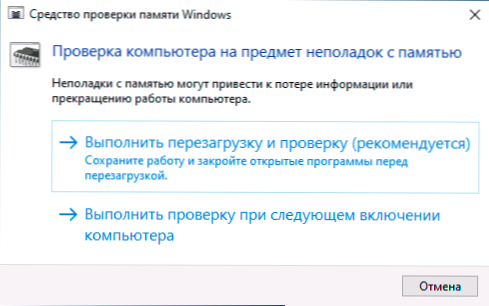
- Kui lülitatakse sisse, lülitage välja kõik mälu kiirendamise funktsioonid, protsessor, videokaart.
- Proovige RAM -i moodulid uuesti installida, puhastades nende kontaktid. Võimaluse korral ühendage kõvakettad ja SSD muud silmused või muud pistikud.
- Tehke Windows 10 süsteemifailide terviklikkus SFC /SCANNOW.
- Kui vahetult enne probleemi paigaldati kolmandate osapoolte viirused, proovige mõned RAM-i puhastamiseks mõeldud programmid need välja lülitada.
- Kontrollige, kas teie emaplaadi või sülearvuti jaoks on BIOS -i värskendusi. Proovige neid installida, kuid võtke arvesse, et kui installimine on valmistatud Windows 10 -st, saab sinise ekraani protsessis keelata, parem on teostada turvarežiimis.
- Proovige kontrollida, kas on võimalik näha teavet selle kohta, milline draiveri või kolmanda osakonna moodulit teabe põhjal Bluescreenview teabe teabe põhjal.
- Äärmuslikel juhtudel võite proovida lähtestada Windows 10 "tehase seadete jaoks".
Reeglina aitab üks kirjeldatud veaga toime tulla ja olukorda parandada.
Lisainformatsioon
Juhul, kui ükski meetod ei aita sinise ekraaniga parandada. Ja siis analüüsida süsteemi käitumist üksikasjalikumalt, korrates samu asjaolusid.
Võib -olla ilmub sinine ekraan ühe HDD või SSD -ga käitlemisel ja töötamisel (siis kettavead, selle ühendus on võimalik, mõnikord jõuprobleemid), võib -olla pärast teatud tööperioodi Internetis (võime eeldada võrgukaart või adapteri wi- fi), võib-olla ainult mängudes laadimisel (eeldame probleeme elektri- või videokaardiga) või teatud seadmete ühendamisel. Iga selline muster võib aidata välja mõelda, mis täpselt viga põhjustab.
- « Vahetage Androidi keskkonnaga - mis see on ja kuidas kasutada?
- 9 viisi suurte Interneti -failide saatmiseks »

